Windows Defender 10 נסגר על ידי Avast. איך האנטי וירוס החינמי של מיקרוסופט עובד בפועל
בְּטִיחוּת מחשב אישי, לפי רוב המשתמשים, הוא אחד המרכיבים העיקריים של תפקודו הנכון. ובהחלט לא כדאי לחסוך בזה. ועם השחרור גרסה חדשה מערכת הפעלהמיקרוסופט הפכה את הבעיה הזו לאקוטית במיוחד. בחירת אנטי וירוס עבור Windows 10 אינה קשה כפי שהיא עשויה להיראות במבט ראשון.
קצת על הגרסה החדשה
על פי היצרן, הגרסה המעודכנת הסופית של מערכת ההפעלה שוחררה ב-29 ביולי. זה אומר שמאותו רגע זה הפך להיות עדכון אפשריעד גרסה 10. עם זאת, מערכת ההפעלה הייתה לחה במקצת באותה תקופה. והכי חשוב - תוכנה! ובמיוחד, אנטי וירוס עבור מעבדת קספרסקי המפורסמת! כן, כן, הגרסאות של תוכנת האבטחה פשוט התבררו כלא תואמות למערכת ההפעלה החדשה. למרבה המזל עבור רבים, בעיה זו נפתרה עד הסתיו. כמו ברוב התוכנות הפופולריות האחרות. לכן, אתה יכול כעת לשדרג בבטחה לגרסה החדשה של Windows, אם יש לך רצון והזדמנות כזו. אגב, "מנוע" המערכת נשאר זהה לזה של Windows 8.1, ולכן מפתחי תוכניות רבים לא היו צריכים לתקן מאוד את המוצרים שלהם, רק לבצע כמה התאמות. 
האם אנטי וירוס באמת נחוץ?
משתמשים רבים בטוחים שהגרסה החדשה של מערכת ההפעלה אינה דורשת הגנה נוספת. והכל בגלל שהאנטי וירוס הסטנדרטי עבור Windows 10 המובנה במערכת מתמודד עם המשימה העיקרית שלו - הגנה מפני איומים חיצוניים. עם זאת, הכל לא ורוד כפי שהוא עשוי להיראות במבט ראשון. לכן, לאחר זמן מה, משתמשים רבים עדיין תוהים האם יש צורך באנטי וירוס ב-Windows 10. והם מגיעים למסקנה שהגנה נוספת מעולם לא פגעה באף אחד. 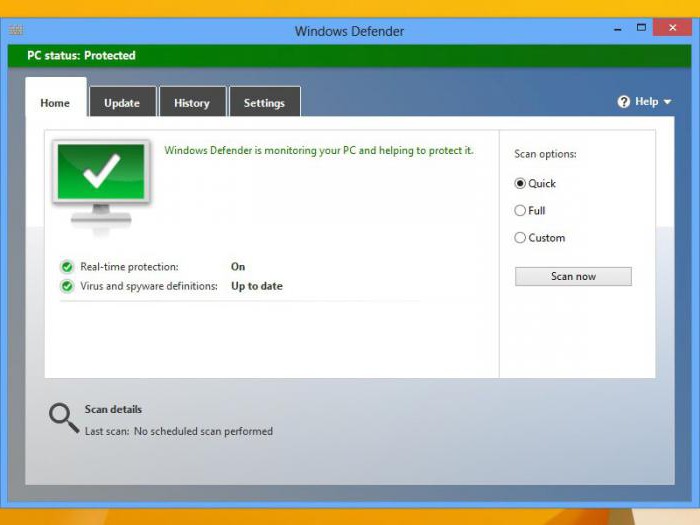
לגבי דיפנדר
כך נקרא התקן אנטיוירוס חינמיעבור Windows 10. בעבר, זו הייתה רק אחת מהפונקציות, שלאחר מכן "גדלה" ל"מגן" מן המניין. בגרסה 8 של מערכת ההפעלה, Defender כבר החלה לעבוד כאנטי וירוס. ב-Windows 10 הוא עבר כמה שינויים, אם כי מינוריים.
יתרונות
הדבר הראשון שהייתי רוצה לציין הוא העומס המינימלי על המערכת. מכיוון שהאנטי וירוס החינמי עבור Windows 10 כבר מובנה במערכת ההפעלה על ידי המפתחים, ביצועי המחשב אינם יורדים בשום צורה. ההגנה מתחילה ב רקע כללי, כך שלא נדרשת פעולה מהמשתמש בעת הפעלת המחשב.
שנית, וגם חשובה, הוא הבסיס החופשי. אנטי וירוס מוכן וסטנדרטי לווינדוס 10 מובנה במערכת עצמה, כך שהוא חינמי לבעלי מערכת ההפעלה. והוא גם מתעדכן ללא תשלום. אתה יכול להגדיר את העדכון בעצמך - ידנית או אוטומטית במידת הצורך.
הדבר השלישי שמשתמשים שם לב אליו הוא הגנת וירוסים. אז, למשל, מתי עדכון אוטומטימסדי נתונים של אנטי וירוס יורדים מהשרת, מה שאומר שהם מגיבים מיידית לאיומי וירוסים חדשים המופיעים באינטרנט. אבל למוצר יש גם חסרונות, וקראו עליו בהמשך.
פגמים
גם בלעדיהם זה לא היה יכול לקרות. אז, למשל, דירוג האנטי-וירוסים עבור Windows 10 מצביע על כך ש-Defender נמצא בערך באמצע הטופ של תוכניות האבטחה הטובות ביותר. למה? ולו רק בגלל שהוא עדיין לא מספק הגנה מלאה. כך, למשל, Defender לא מיירט קבצים נגועים כשהם מורידים מהאינטרנט אם המשתמש עצמו מעוניין לבצע פעולה זו. וזה מינוס גדול, מכיוון שאדם אולי לא יודע מה בדיוק הוא מוריד למערכת שלו, שלא לדבר על העובדה שמיד לאחר הורדת הווירוס יכול לספוג את Windows לחלוטין. לא משאיר סיכוי להחלמה בזמן. ואז נשאלת השאלה איזה סוג האנטי וירוס הטוב ביותרעבור Windows 10. ישנן מספר אפשרויות שכדאי לשקול. 
אווסט
זהו מוצר צ'כי שיש לו גרסאות בתשלום וחינמיות כאחד. ראוי לציין שהמפתחים נחלצו לעזרה בזמן על ידי פיתוח תוכנה עבור Windows החדש. והם צדקו! אלה שהשתמשו ב- Avast עדכנו אותו ב"עשר" והמשיכו להשתמש בו. התוכנית משלבת גם מגן וגם אנטי מרגל. שלא לדבר על כך שלגרסה בתשלום יש ארגז חול מלא שבו אתה יכול לבדוק קבצים ואתרים לאיומים. אגב, התוכנה לא טוענת את המערכת כלל, אם כי היא מעט מאוחרת בעת ההפעלה. כלומר, ווינדוס נטען מהר יותר מאנטי וירוס. אבל זה בכלל לא מורגש בעין בלתי מזוינת התוכנית עדיין מתערבת במהירות בתהליך. ובגלל זה Avast באמת יכול להיחשב לאנטי וירוס הטוב ביותר עבור Windows 10. למרות שהוא לא היחיד, זו הסיבה שהוא תופס רק 2-3 מקום בדירוגים. 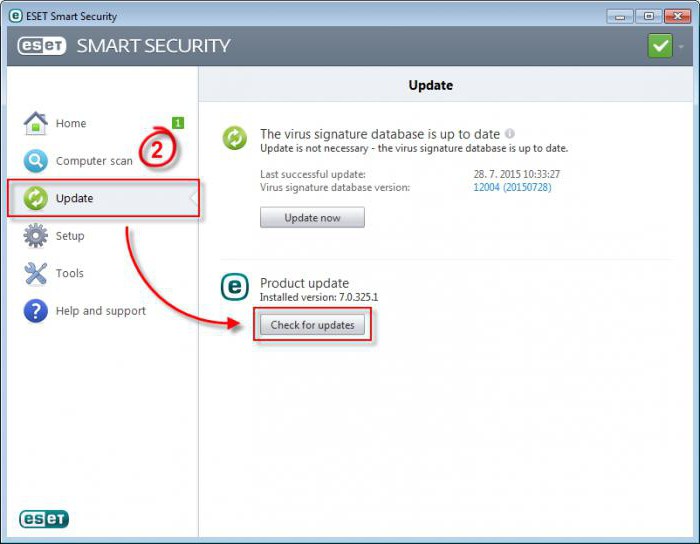
אסט מס' 32
מי שתוהה אם יש צורך באנטי וירוס ב-Windows 10 צריך לזכור שהגנה נוספת אף פעם לא מזיק. וכזה שלא מעמיס את המערכת, ואפילו עובד מהר – עוד יותר. זה המקום שבו Eset Nod 32 נכנס לתמונה המגן הזה לא רק מתמודד במהירות עם איומים בזמן אמת, אלא גם מנטר את מערכת ההפעלה ברקע עבור וירוסים, תוכנות ריגול וקבצים מסוכנים. לכן המגן הזה תופס את אחד המקומות המובילים בטופ. יש גם גרסאות בתשלום וגם גרסאות חינמיות. האחרונים אינם מוגבלים בפונקציונליות, כמו הרבה תוכניות דומות אחרות.
לא, למה מחשב אפל עם סט מלאתוכנה של כמעט אותה יצרנית, אפל, היא "בריאה ואמינה". האם ניסיון לשלב את האפליקציות שלהם כמו אקספלורר במערכת ההפעלה של מיקרוסופט מהווה הפרה של חוקי ההגבלים העסקיים? אני אסביר. המחשב האישי נחשב לפלטפורמה פתוחה לחלוטין שעליה כל הפרחים צריכים "לפרוח", אבל לא ניתן לומר את אותו הדבר על אפל. נשאיר את ההוליבר למעריצים, וננסה להבין מדוע משתמשים רבים יושבים על הספסל Windows Defender, מתן עדיפות לאנטי-וירוסים של צד שלישי.
קצת היסטוריה
יש אנשים שחושבים שמיקרוסופט פשוט כל כך חכמה שהיא יכולה לכתוב כל תוכנית מאפס. לא, להיפך, ההצלחה של ענקית התוכנה הזו מבוססת במידה רבה על היכולת לרכוש פרויקטים קיימים ולשלב אותם במערכת ההפעלה שלה. Windows Defender 8 (ב-Windows XP - 7 זה נקרא Microsoft Security Essentials), ללא GIANT AntiSpyware, היה בדיוק סטארט-אפ כזה. יתרה מכך, גייטס ביצעה רכישה כזו מתוך כוונות טובות - להגן על המשתמש מפני איומים. המוצר הופץ חינם כבר מההתחלה. ועכשיו, פנימה זמנים של Windows 8, הם גם לא לוקחים כסף בשביל זה.
אפשרויות
גרסת האנטי וירוס החינמית מבית מיקרוסופט שנסקור נקראת "Windows Defender" - זהו פיתוח של Microsoft Security Essentials, שעד היום מגן בצורה אמינה משתמשי Windows, החל מ-XP וכלה במערכת Windows 7 הפופולרית ביותר התוכנית כוללת שני רכיבים.
Windows SmartScreen
ניתן לתרגם את SmartScreen פשוטו כמשמעו כ"מסך חכם". מודול מערכת זה מנסה לחזות את הזדוניות של תוכן אפליקציה על סמך מוניטין. השיטה אינה בלתי שנויה במחלוקת, אך יעילה. זה מאפשר לך לעצור את החדרת וירוסים שעדיין לא סווגו לזיהוי על ידי האנטי וירוס. למתחרים יש מנגנוני זיהוי דומים של תוכנות זדוניות, המכונה בדרך כלל "ניתוח היוריסטי". התוצאות של AV-Test הקבוצה העצמאית מראות שלמתחם האנטי-וירוס של מיקרוסופט יש מספר מינימלי של תוצאות שגויות, ולכן השיטה שלהם, לפי לפחות, מוחו של המשתמש לא יכול לסבול זאת שוב.

Windows SmartScreen משתלב גם ב סייר Windowsומנסה להגן על המשתמש מפני תוכנות זדוניות ודיוג.

המשתמש מתבקש או להשיק "משהו לא מזוהה" על סכנה ובסיכון שלו, או לנטוש את המיזם הזה.

ההזדמנות הזו "להשתלט על ההגה" היא שגורמת למרבית המשתמשים "לצרוב", ולאחר מכן כותבים בפורומים על "וירוסים שהוחמצו" ובעיות אחרות שהם נתקלים בהם בזמן העבודה מול המחשב. ובכן, אתה, קורא יקר, הבעלים המאושר של אנטי-וירוס רב עוצמה, מעולם לא לחצת לחיצה ימנית על סמל האנטי-וירוס ובחרת "השבת"?
Windows Defender
המרכיב השני של האנטי וירוס חבילת מיקרוסופט- המגן עצמו, מודול האנטי וירוס.
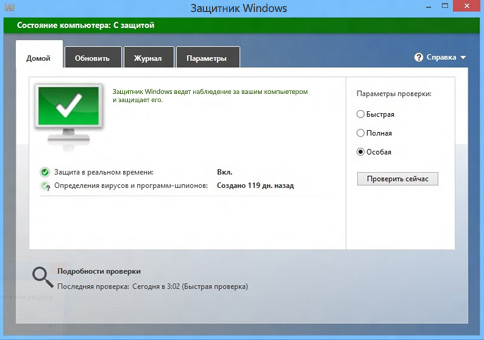
המגן בודק את הקבצים בדיסק באמצעות מסד נתונים המתעדכן באופן קבוע ומקצה רמת סכנה מסוג רמזור לקבצים ויישומים (אדום - מסוכן, כתום - "לא בטוח", ירוק - טוב).
לקהילת ה-IT העולמית יש הכי הרבה שאלות לגבי מודול הסריקה הזה. קבוצות בדיקות אנטי-וירוס עצמאיות לעולם אינן נותנות את כף היד למיקרוסופט. יחד עם זאת, המשאבים AV-TEST ו-AV-comparatives, שאני מכבד, לקחו את Windows Defender כ"קו בסיס". ולא כל האנטי וירוסים המקצועיים עולים על קו האמצע הזה.
סיכום
לדעתי, התלונות העיקריות נגד Windows Defender נעשות על ידי משתמשים שמפרים בעצמם את כללי הבטיחות הבנאליים לעבודה על מחשב: הם ממעטים לעדכן ומתעלמים מהאזהרות. מנקודת מבט מתמטית יבשה, הדיפנדר הוא איכר בינוני מעולה וחזק, משולב בצורה מושלמת במערכת, ומידת ההגנה שלו מספיקה. למשתמש הממוצעלפתור בעיות יומיומיות.
אנטי וירוס של צד שלישי יכול לספק כמה פונקציות שליטה מתקדמות על המחשב, על המשתמשים האחרים שלו, דפדפנים של צד שלישי. אם בפעילות שלך עדיין לא נוצרו מצבים של מחסור בפונקציות מסוג זה, אז עדיף להמשיך להשתמש בתקן כלי Windows 8 - Defender סטנדרטי (במקרה של Windows XP-7 זהו ).
גם בפורום הרשמי של מיקרוסופט וגם בפורומים אחרים ניתן למצוא דיונים בנוגע להתקנת אנטי וירוס פופולרי כמו ב-Windows 10. משתמשים רבים מתלוננים שכל הניסיונות להתקין את המגן מסתיימים בכישלון. המערכת חוסמת את התקנת התוכנית. במקביל, כיבוי חומת אש, Windows 10 מאפשר לך להתקין את התוכנה, אך לאחר אתחול המערכת היא חוסמת את Avast שוב ומפעילה את המגן שלה. בנוסף, מתעוררות מספר בעיות במהלך הסרת התוכנית. לכן, נשקול את כל האפשרויות להתקנה נכונה והסרה של אנטי וירוס זה.
התקנה קלאסית של Avast ב-Windows 10?
באתר הרשמי של מפתח Avast יש קישור לקובץ התקנה המותאם למערכת ההפעלה החדשה של Windows 10 עם זאת, התוכנית אינה מותקנת. הנקודה היא שבגלל עדכונים תכופיםמערכת ההפעלה, האנטי וירוס הופך לבלתי תואם לחלק ממרכיביו. לכן, בעת התקנת התוכנית, המשתמש מתמודד עם הודעה כי "לא ניתן להתקין את היישום במערכת ההפעלה הזו."
כדי לפתור בעיה זו, עליך להוריד את גרסת האנטי וירוס ללא התווית "עבור Windows 10".
- השבת את חומת האש. כדי לעשות זאת, פתח את "הגדרות" ובחר "עדכון ואבטחה".
- בתפריט בצד שמאל, בחר "Windows Defender 10". השבת את חומת האש.
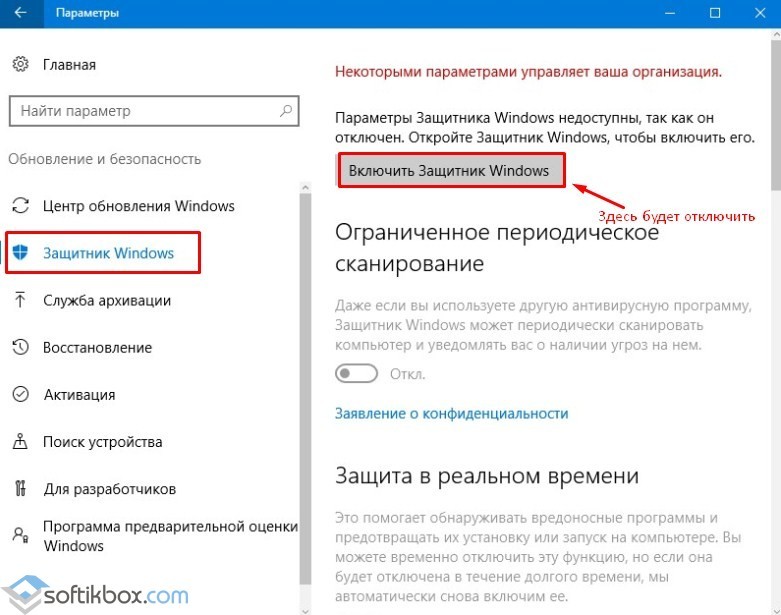
- עליך גם ללחוץ על "Win+R" ולהזין "services.msc". חלון השירותים ייפתח. צריך למצוא " חומת האש של Windows" והשבת את השירות הזה.

- לאחר מכן, עליך להוריד את האנטי וירוס, לחץ לחיצה ימנית על קובץ התקנהובחר "הפעל כמנהל".
- חלון קטן ייפתח. בחר "התקן את Avast Free Antivirus".

- לאחר מכן בחר את סוג ההתקנה. עדיף לבחור התקנה מותאמת אישית.
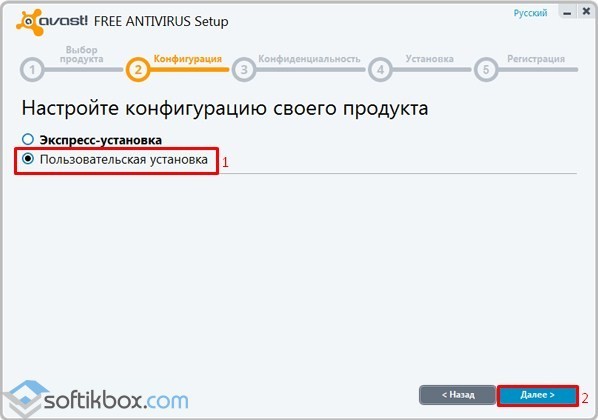
- לאחר מכן, בחר את שפות הממשק וציין אילו רכיבים יש להפעיל.
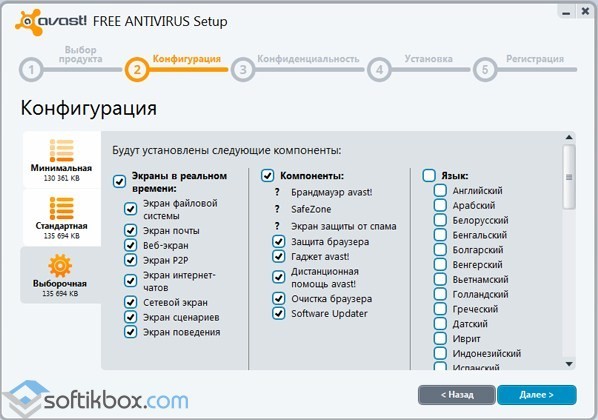
- ההתקנה של אנטי וירוס Avast ב-Windows תתחיל
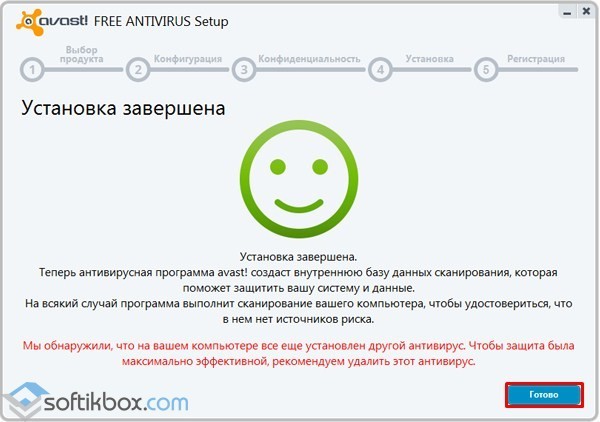
- לאחר מכן, על מנת להשתמש בגרסה החינמית, עליך לרשום את המוצר. לשם כך, עליך לעבור לסעיף המתאים, להזין את הדוא"ל שלך ולאשר את הרישום שלך בדוא"ל.
ההתקנה של Avast עבור Windows 10 הושלמה. יחד עם זאת, חשוב לציין שהתוכנית תתפקד בצורה יציבה וללא שגיאות. מסד הנתונים יתעדכן אוטומטית.
כיצד להסיר את אנטי וירוס Avast מ- Windows 10?
לעתים קרובות, אחרי הסרה רגילה Avasta, הודעה קופצת "השלם את עדכון Windows 10 מ-Avast" מופיעה במחשב Windows 10 שלך.
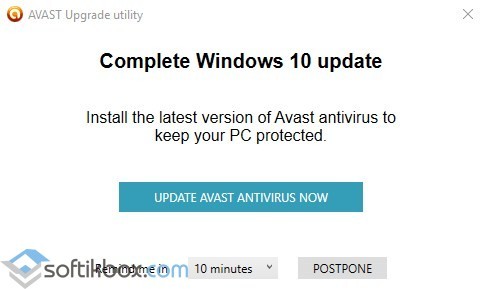
הדרך הקלה ביותר להסיר הודעה זו היא להסיר לחלוטין את קבצי התוכנית הנותרים ולנקות את הרישום. לשם כך, אנו ממליצים לבצע את הפעולות הבאות:
- בואו נשיק את האנטי וירוס. בחר "הגדרות" (סמל גלגל השיניים) ובתפריט משמאל לחץ על "פתרון בעיות". בטל את הסימון בתיבת הסימון "מודול הגנה עצמית".
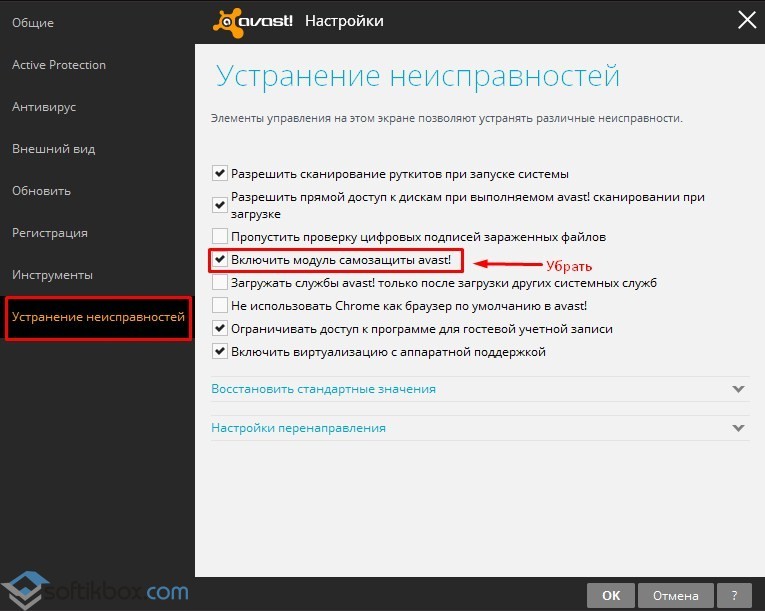
- פתח את "לוח הבקרה" ובחר "תוכניות ותכונות".
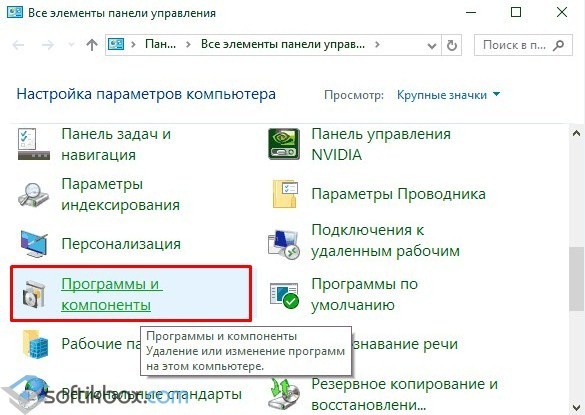
- חלון חדש ייפתח. מצא את Avast ולחץ על "מחק".

- לאחר המחיקה, עליך לעבור לעורך הרישום ולבחור "ערוך", "מצא" ולהזין את השאילתה "avast" בשורת החיפוש. לאחר מכן, מחק את כל הסעיפים המשויכים לאנטי וירוס.

- לאחר מחיקת מפתחות הרישום, כדאי לבדוק את האתחול ולבטל את הסימון בתיבות הקשורות לתוכנית זו.
חָשׁוּב!ל הסרה מלאהרכיבי התוכנית, אנו ממליצים להפעיל את התוכנית. זה ימחק את התיקיות והקבצים שנותרו לאחר התוכנית.
כמו כן, יש לציין כי ניתן לבצע הסרה בטוחה של האנטי וירוס באמצעות תוכנית מיוחדת.
- אנחנו משיקים אותו במחשב האישי שלנו. בחר "סריקה".
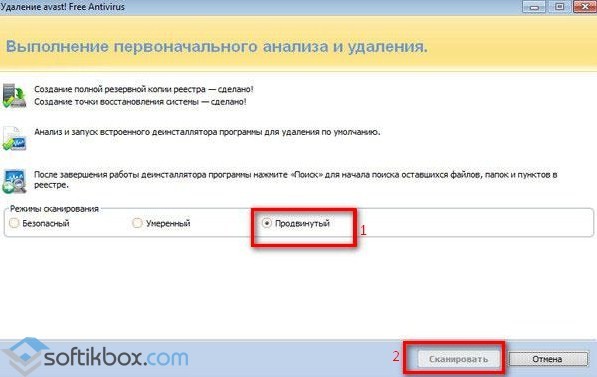
- לאחר ניתוח התוכן של דיסקי המערכת, התוכנית תציג את התוצאה. בחר את התיקיות השייכות לאנטי וירוס Avast ומחק אותן.
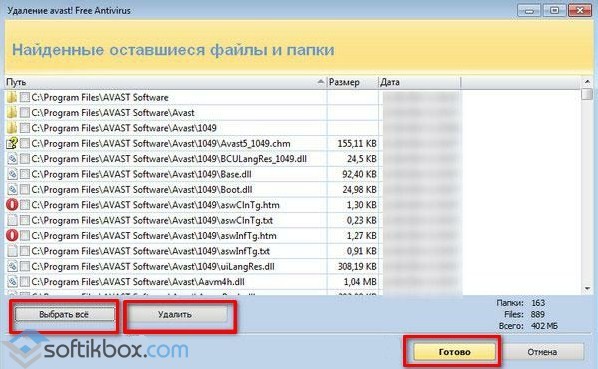
- לאחר השלמת ניקוי המערכת, עליך להפעיל מחדש את המחשב ולבדוק בתיקיית "קבצי תוכניות" עבור קבצי תוכניות.
לפיכך, באמצעות השיטות לעיל, אתה יכול להתקין ולהסיר אנטי וירוס ב- Windows 10.
Windows Defender - אנגלית Windows Defender- זה כלי סטנדרטי, קיים בגרסאות האחרונות של מערכת ההפעלה מערכות ווינדוסונועד להגן על המחשב שלך מפני רוב התוכנות הזדוניות. Defender הופיע בגרסאות האחרונות של Windows 7, ובעצם מילא רק את התפקיד של סורק אנטי וירוס. אבל כבר בגרסה 8 של המערכת היא הוצגה על ידי מיקרוסופט כתוכנת אנטי וירוס מן המניין.
אז, ב גרסאות ווינדוס 8 פונקציונליות אנטי וירוס נוספה ל-Defender יסודות האבטחה של מיקרוסופט. בשלב מסוים, מוצר זה הפך פופולרי בארצות הברית בעיקר בזכות יכולתו שימוש חופשי. מאז השקת Windows 8, Windows Defender Antivirus נכלל בכל הגרסאות הבאות של המערכת. (8.1, 10) והוא חלק בלתי נפרד מהם.
עד כמה אפשר לקחת את זה ברצינות? Windows Defenderבתור מן המניין הגנת אנטי וירוסמַחשֵׁב? האם אני צריך להתקין מוצרי אנטי-וירוס של צד שלישי או שאני יכול להסתדר עם הגנה סטנדרטית?
האם אתה יכול לסמוך על המחשב שלך ל-Windows Defender?
Windows Defenderיכול לשמש כפתרון האנטי וירוס הראשי במחשבים עם מערכת מותקנת Windows 8.1.
הכלי הסטנדרטי מכיל את כל הרכיבים הדרושים בכל אנטי וירוס של צד שלישי, ואלה הם:
- הגנה על המחשב מפני וירוסים ו תוכנות ריגולבזמן אמת, תוך הבטחת זיהוי וסילוק איומים בזמן;
- סורק תוכנות זדוניות שסורק גם את המערכת כולה וגם קבצים בודדים, תיקיות, דיסקים ומדיה נשלפת.
כמובן, מוצרי אנטי וירוס בתשלום ממפתחי צד שלישי כמו ESET Smart Securityאוֹ קספרסקי אנטי וירוסמסוגלים לזהות אחוז גבוה מעט יותר של איומים מאשר Windows Defender הרגיל. עם זאת, האחרון הוא מוצר חינמי. וזה לא תובעני ממשאבי המערכת, וזה, אגב, חשוב כשאנחנו מדברים על מכשירי מחשב עם הספק נמוך. הגנה בזמן אמת מיושמת בצורה חלקה מבלי להשפיע על ביצועי המערכת.
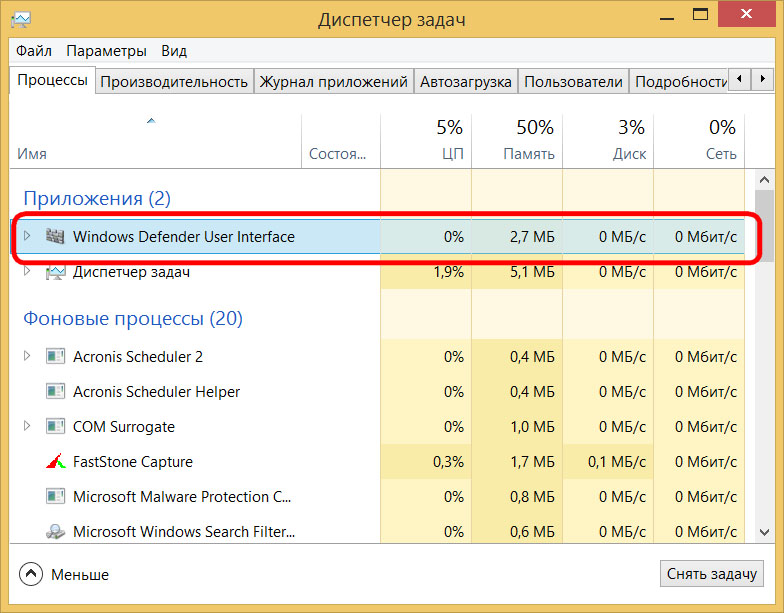
בכל מקרה, בין אם נעשה שימוש באנטי וירוס של צד שלישי, או מובנה ב-Windows, המחשב מוגן חלקית באמצעים אחרים של מערכת ההפעלה. לכן, בעוד שכל מוצר אנטי-וירוס מזהה רק תוכנות זדוניות במערכת ומבודד אותה, התקפות האקריםוחומת אש מונעת מתולעי רשת להיכנס למחשב שלך. חומת אש (המכונה חומת אש)נכלל ב-Windows מאז הגרסה XP SP2.מסנן מגן מפני התקנת תוכנות זדוניות ב-Windows מסך חכם. זה גם משחק את התפקיד של מגן מפני אתרי דיוג בדפדפן. אינטרנט אקספלורר . חלק מהאחריות להגנה על מכשירי מחשב מפני איומים מקוונים מוטלת על מפתחי הדפדפן. כמעט כל הדפדפנים הפופולריים, במיוחד אלה שנוצרו ב-Chromium ו Mozilla Firefox, מצוידים במנגנונים לזיהוי קודים זדוניים המוטמעים בדפי אינטרנט ובקבצים שהורדו.
יתר על כן, אם אנחנו מדברים על הגנה מלאה, לא משנה איזה מוצר אנטי וירוס מותקן במחשב - בתשלום או בחינם, פונקציונלי או עם סט בסיסי של מודולים, למטרות מניעה, יש לאבחן את המחשב עם כל אנטי וירוס אחר. U תוכניות אנטי וירוס מפתחים שונים– בהתאם, מסדי נתונים שונים של אנטי וירוס, אלגוריתמים שונים לאיתור קודים זדוניים. כי כלי אנטי וירוס, שאינו מתנגש עם האנטי וירוס המותקן במערכת, או האנטי וירוס הניתן לאתחול דיסק חי- דברים חייבלמי שמפחד מחדירת תוכנות זדוניות.
ובכן, מה לגבי ללא השתתפות אישית, מודעת של המשתמש? אף פעם לא מזיק לחשוב מה אתה מוריד ומאיפה, מה אתה מתקין, מה אתה מביא בכונן הבזק, כדי להגן על המחשב שלך. חכם ראש על הכתפיים עותק גיבוימערכת הפעלה ונתונים חשובים, דיסק אנטי וירוס Live במגירה של שולחן מחשב - זהו מתכון צנוע שיאפשר לך להגביל את עצמך ליכולות של Windows Defender הסטנדרטי.
בואו נסתכל מקרוב על איך Defender עובד ב-Windows 8.1.
- כיצד להפעיל את Windows Defender
ייתכן שמשתמשי Windows 8.1 אפילו לא מודעים לכך שה-Defender פועל עד שיזהה אובייקט זדוני. העבודה של האנטי וירוס הסטנדרטי תהיה מורגשת רק לאחר הודעה על זיהוי תוכנות זדוניותבמגש המערכת ובפינה השמאלית העליונה של המסך.

בתחילה, Windows Defender אינו מופיע כקיצור דרך בשולחן העבודה או בהתחל מסך מטרוואין לו סמל משלו במגש המערכת. ניתן לזהות את נוכחותו רק על ידי בחינת תהליכים פעילים במנהל המשימות. מסיבה זו משתמשים רבים מתקינים אנטי וירוס של צד שלישי, אפילו מבלי לחשוד שניתן להגן עליהם על ידי כלי מערכת סטנדרטיים.
לפני שאתה משגר Windows Defender, עליך להסיר את האנטי וירוס של הצד השלישי המותקן במחשב שלך. כאשר האחרון יוסר לחלוטין מהמערכת, נוכל להתקשר חיפוש במטרו Windows 8.1 (מקשי Win + Q) וכנס מילות מפתחהפונקציה הרצויה. ברגע ש"Defender" מופיע בתוצאות החיפוש חיפוש מערכת, קורא לזה תפריט הקשר, לנוחות בעתיד, נוכל להצמיד את האריח של האנטי וירוס הסטנדרטי במסך ההתחלה של Metro או לבחור לפתוח את התיקיה עם קובץ ההשקה שלה.
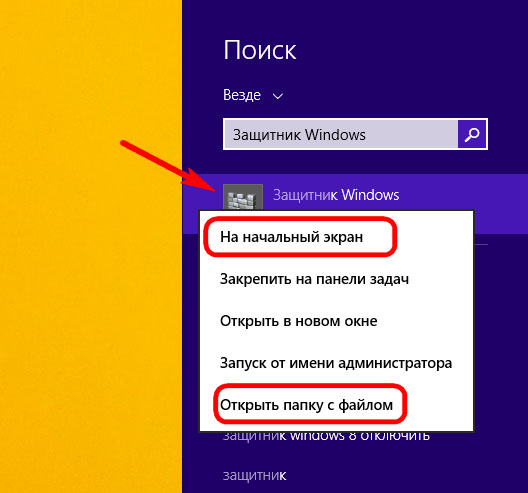
בתיקיית השירותים, נוכל לשלוח קיצור דרך לקובץ ההשקה של Defender לשולחן העבודה.

אם אתה לוחץ על אריח או קיצור דרך Windows Defenderזה לא ירצה להתחיל, תצטרך לבצע כמה הגדרות מערכת. במגש, לחץ על סמל הודעות המערכת ובצע את הקישור לאחד מקטעי הפאנל ניהול חלונות 8.1 - אינץ' מרכז תמיכה.
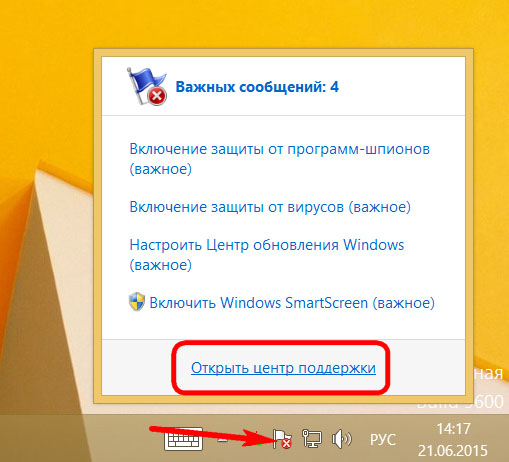
בחלון מרכז תמיכת המערכת, הרחב את הקטע "בְּטִיחוּת"ולהפעיל אותו הגנה מפני וירוסים, תוכנות ריגול ותוכניות לא רצויות.
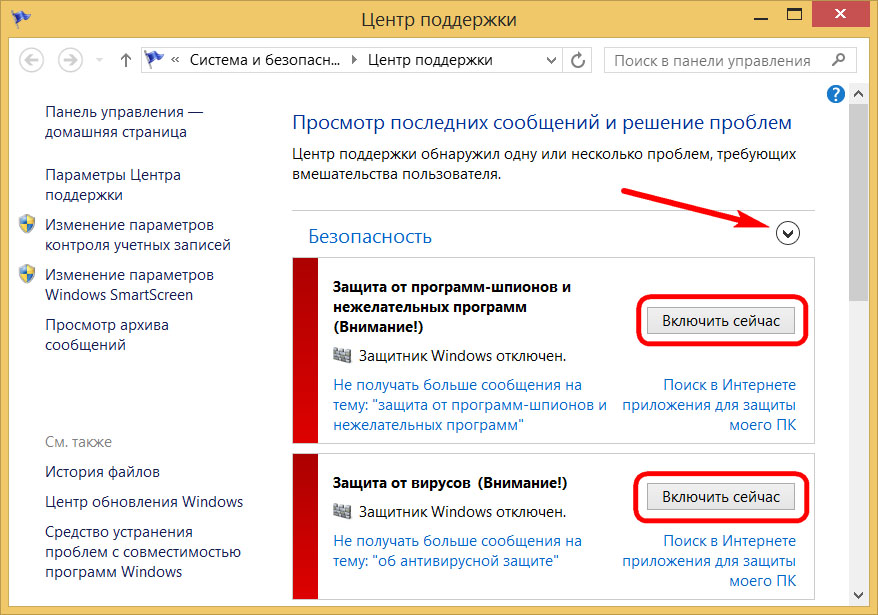
לעתים רחוקות יותר במשרה מלאה Windows Defenderייתכן שלא יתחיל בשל העובדה שירות המערכת שלו מושבת.אספנים של מוצרים פיראטיים אוהבים לעתים קרובות לנקוט בצעדים קיצוניים כאלה. מהדורות של Windows. בוא נתקן את זה. הקש על מקשי Win + R כדי לקרוא לפונקציה "לָרוּץ"והזן את הפקודה "services.msc". נְקִישָׁה בסדראו Enter. יופיע חלון שירותי Windows 8.1, ברשימה שלהם אנו מוצאים "שירות Windows Defender"ופתח אותו בלחיצה כפולה רגילה נכסים.

בחלון המאפיינים אנו מגדירים את סוג האתחול - "אוטומטית". נְקִישָׁה "להגיש מועמדות"ו "בסדר".

ברוב המקרים, פעולות אלו יספיקו כדי לפתור את הבעיה בהפעלת האנטי וירוס הסטנדרטי.
מִמְשָׁק
Windows Defenderמצויד בממשק פשוט, מחולק לארבעה חלקי כרטיסיות. בכרטיסייה הראשונה (המכונה הראשית). "בית"יש סימן על פעילות ההגנה בזמן אמת, וגם מציג את הסטטוס של מה שנקרא הגדרות וירוסים ותוכנות ריגול - בעצם מסד הנתונים של האנטי-וירוס. במקרה שלנו, מאגר האנטי וירוס עודכן מזמן - לפני כמעט שנתיים. נתקן את השגיאה הזו בהמשך.
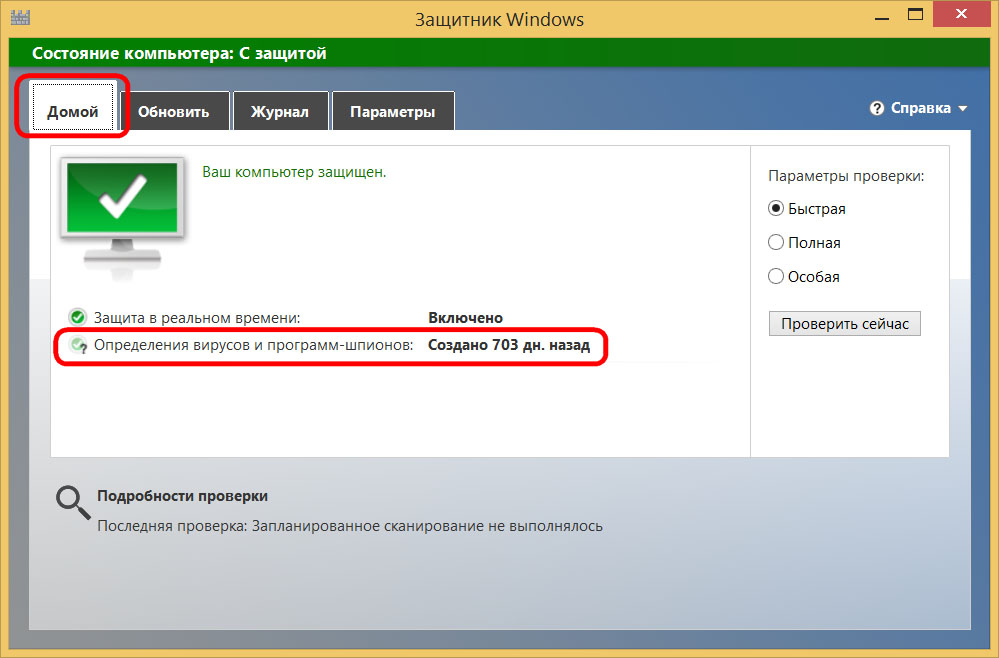
מאפיין של ממשק האנטי וירוס הסטנדרטי הוא גלאי צבע הקובע את מצב האבטחה של המחשב. כך, צבעים ירוקים בממשק - פס למעלה וכפתורים - מציינים שלא זוהו איומים. צבעים צהובים הם אומרים ש-Windows 8.1 עשויה להיות בסיכון תיאורטית, במיוחד בשל העובדה שסריקת מערכת לא בוצעה במשך זמן רב. צבעים אדומים דווח שהמחשב שלך נמצא בסיכון עקב נוכחות של תוכנות זדוניות.
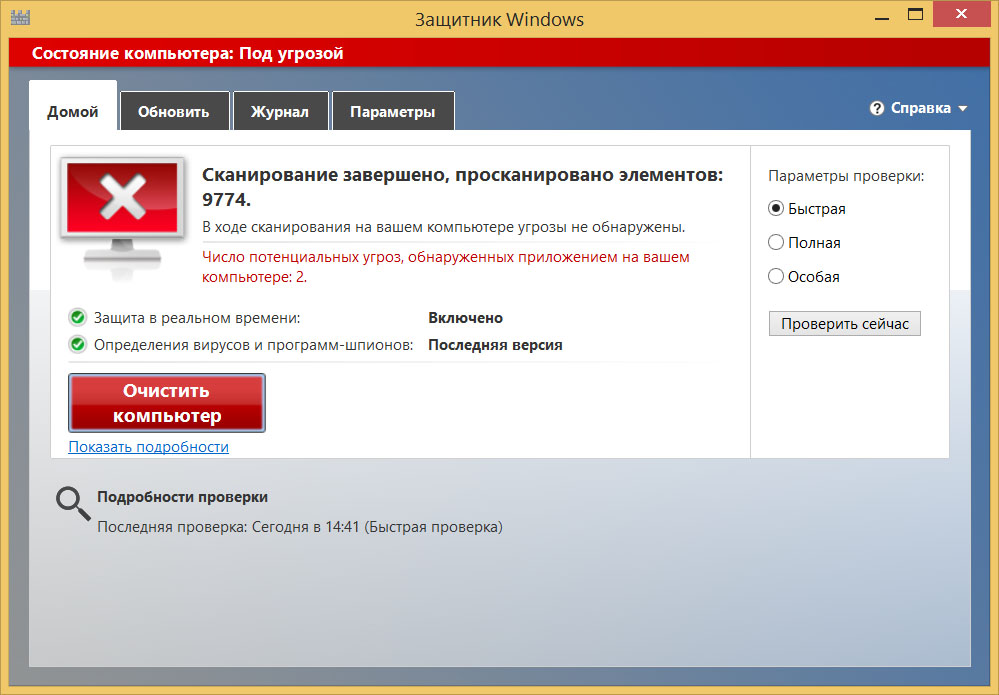
עדכון מסדי נתונים של אנטי וירוס
Windows Defenderמתעדכן אוטומטית. עדכון ידני מסדי נתונים של אנטי וירוסנדרש כאשר "Defender" הרבה זמןהושבת עקב אנטי-וירוס של צד שלישי הפועל במערכת. כרטיסייה שנייה "עדכון"ומשמשת לעדכן מסדי נתונים של אנטי וירוס.
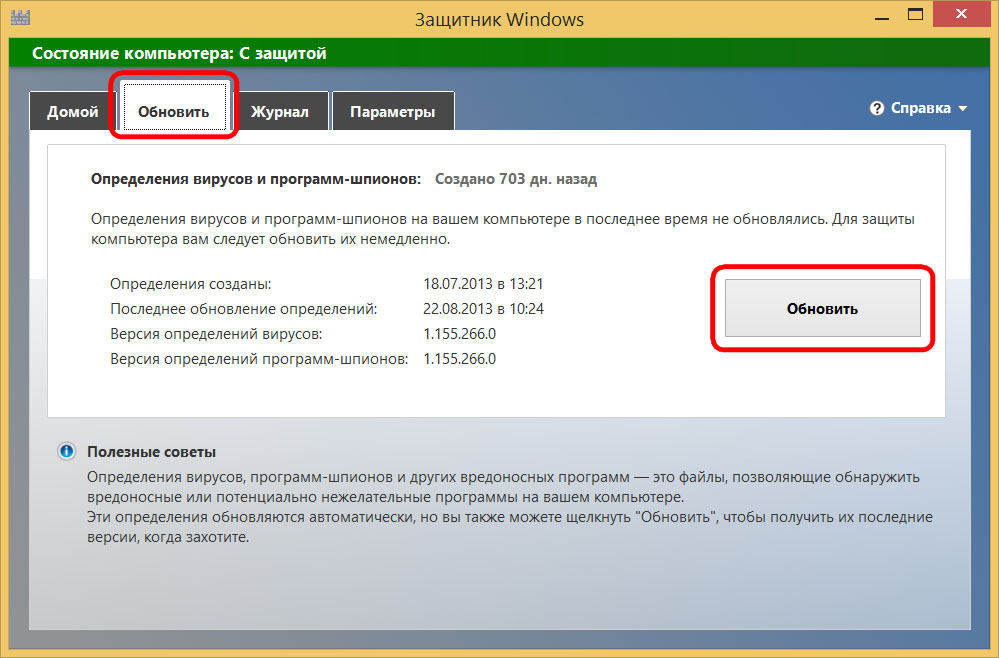
לאחר השלמת תהליך העדכון של Windows Defender, תראה הודעה על כך בכרטיסייה הראשית. ועכשיו אנחנו יכולים להתחיל לסרוק את המערכת.
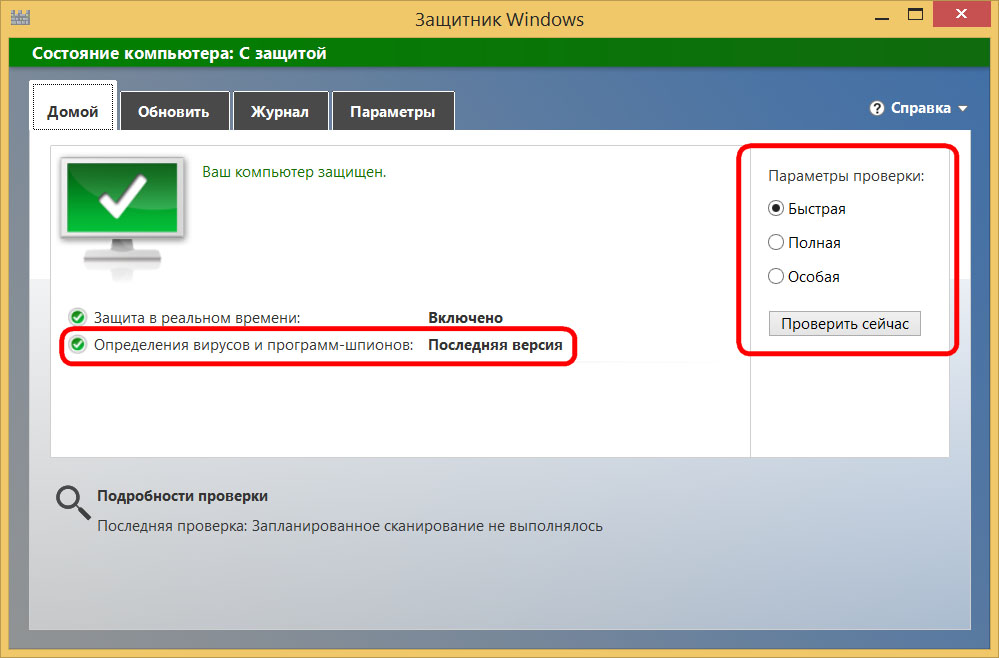
סרוק את המחשב שלך
Windows Defenderמספק שלוש אפשרויות לסריקת המחשב שלך כדי לזהות איומים. בְּ סריקה מהירהנמשך מספר דקות, האזורים המושפעים ביותר מתוכנות זדוניות ייסרקו - אובייקטי הפעלה, קבצים זמניים, זיכרון RAM. סריקה מלאה, שיכול להימשך מספר שעות, יעזור לזהות איומים בכל מרחב המחשב - קבצי מערכת הפעלה, נתונים על כוננים קשיחים, התקנים נשלפים. כאשר בוחרים צ'ק מיוחדייסרק קבצים שצוינו, תיקיות, דיסקים, כוננים נשלפים.
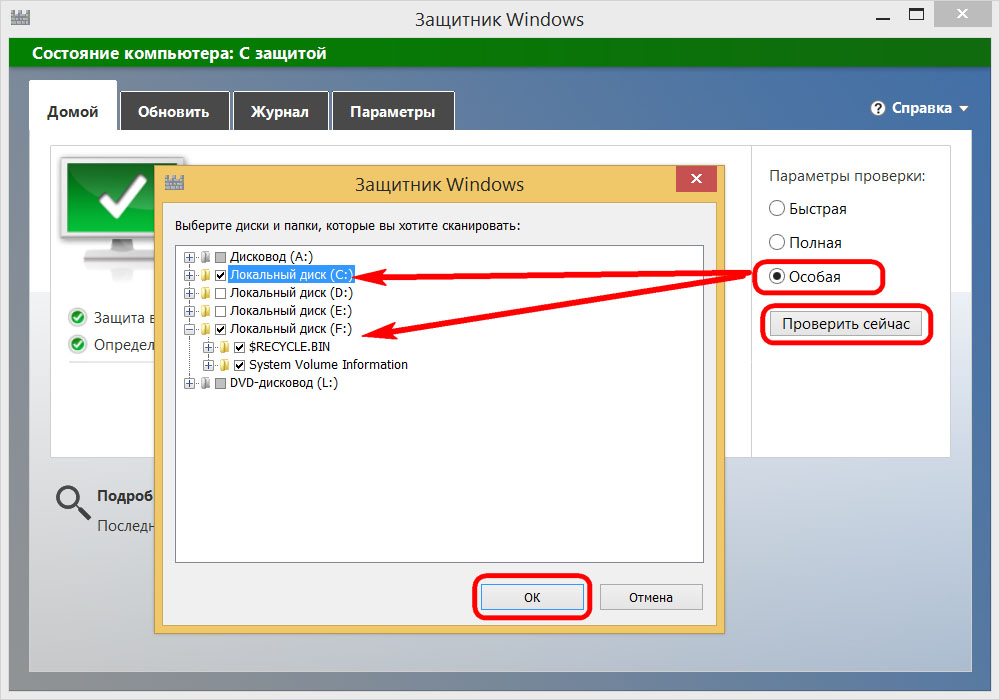
Windows Defenderמבצע סריקה מהירה יותר מאנטי-וירוסים רבים של צד שלישי. יחד עם זאת, במחשבים עם ביצועים ממוצעים לפחות, אתה יכול לעבוד במקביל ולבצע פעולות לא עתירות משאבים מדי.
לאחר השלמת הסריקה ב הכרטיסייה הראשית של Windows Defenderנראה את התוצאות - מספר הקבצים שנסרקו ואיומים שזוהו. במקרה שלנו, לא זוהו איומים במהלך הסריקה הראשונה.

מגזין
הכרטיסייה השלישית של האנטי וירוס הסטנדרטי - "מגזין". יש מידע מפורטעל כל הפעולות החשובות של Defender, בפרט, על כל האובייקטים שזוהו והוכנסו להסגר - זדוניים ואשר האנטי-וירוס הסטנדרטי נחשב ככאלה. לַחְצָן "הצג פרטים"יציג מידע זה לבדיקה.

יומן Defender במחשב שמעולם לא נפגע נראה משעמם וחסר חיים.

דבר נוסף הוא הופעת היומן לאחר הזיקוקים של וירוסים שרצים על המחשב. כולם יוצגו ברשימת האלמנטים שזוהו עם נתונים מפורטים - רמת הסכנה, מועד הגילוי, פעולות שננקטו לגביהם.ניתן לבדוק ולמחוק אובייקטים שזוהו באמצעות הכפתור המתאים. אם אנחנו מדברים על אובייקטים שהאנטי וירוס ראה בטעות כאיומים, ניתן לשחזר אותם על ידי לחיצה על הכפתור "אפשר רכיב".
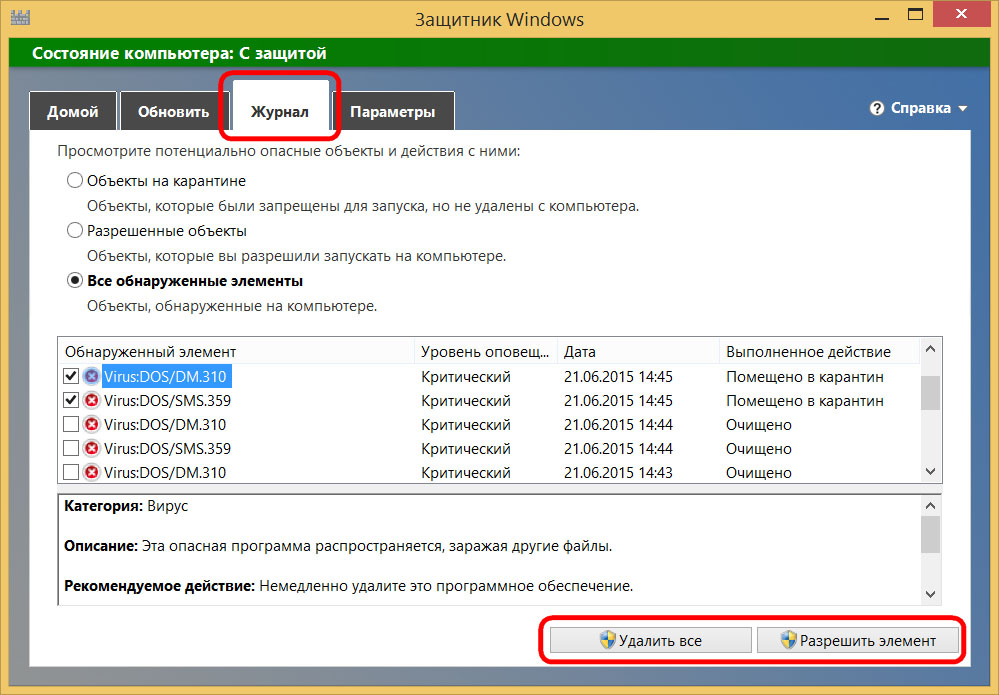
ביומן אתה צריך לחפש שגיאות שנלכדו על ידי האנטי וירוס הסטנדרטי. קבצים שימושייםולשחרר אותם מהשבי. יתרה מכך, לא כדאי לדחות עניין זה יותר משלושה חודשים, מכיוון שמחיקת קבצי הסגר בתוך תקופה זו מוגדרת כברירת מחדל ב-Windows Defender.
אפשרויות
הכרטיסייה האחרונה של "המגן" היא "אפשרויות", והוא משמש להגדרת הגדרות בודדות עבור האנטי וירוס הסטנדרטי. בחלק הראשון של הפרמטרים יש הגדרה מראש (בדרך כלל) אפשרות לפעילות הגנה בזמן אמת .
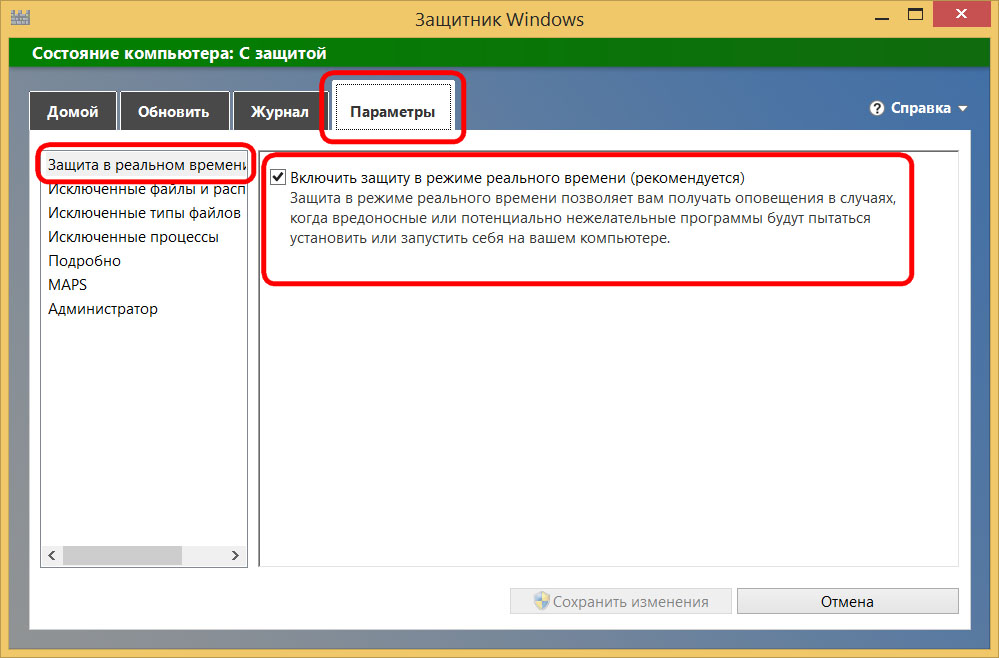
שלושת הפרמטרים הבאים לספק את היכולת להוסיף קבצים ותהליכים לרשימת החריגים שהאנטי וירוס הסטנדרטי יתעלם מהם.כדי להוסיף קובץ או תהליך כזה, לחץ על כפתור העיון, ציון את המיקום ולחץ "לְהוֹסִיף"נשלח לרשימת ההחרגות. אנו שומרים את השינויים שבוצעו באמצעות הכפתור המתאים בתחתית החלון.

בסעיף ההגדרות "פרטים"אנחנו יכולים להתקין הצורך לבדוק מדיה נשלפתבמהלך סריקת מערכת מלאה. אתה יכול גם להפחית או להיפך, להגדיל תקופת אחסון של קבצים בהסגר.

Windows Defender בפעולה
אם מזוהה וירוס, תוכנת ריגול או אובייקט זדוני אחר במגש המערכת ובצד ימין למעלה של המסך, נראה הודעה על כך. לאחר מכן נוכל להפעיל את Windows Defender ולבצע סריקה מהירה נוספת.
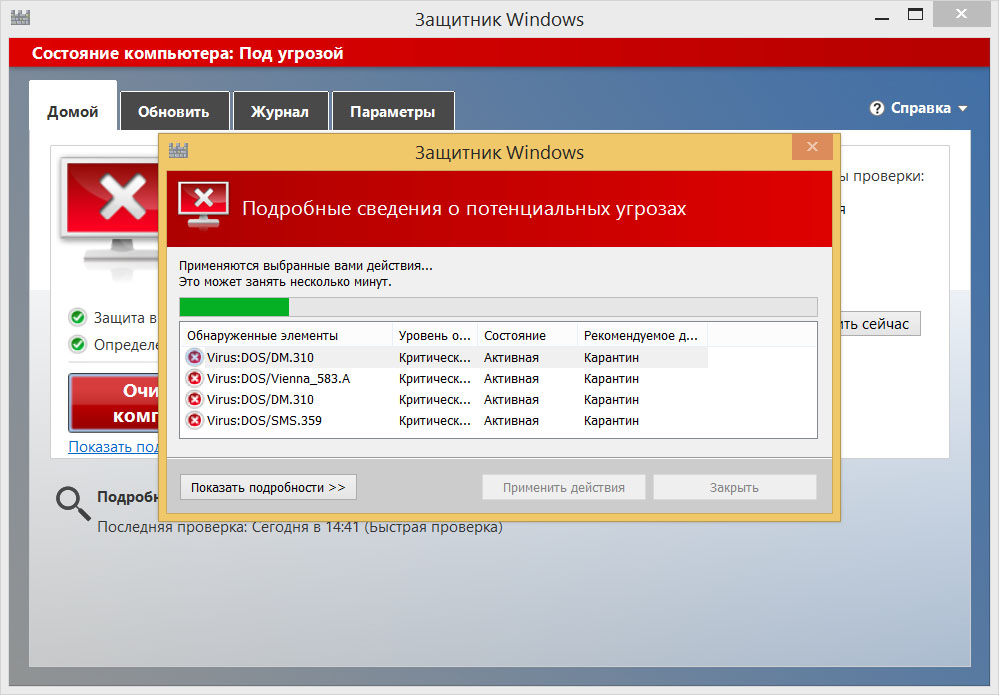
הדבר היחיד שאנחנו יכולים לעשות כדי לעזור ל-Windows Defender במקרה זה הוא זה כדי לנקות את המחשב שלך מאיומים.
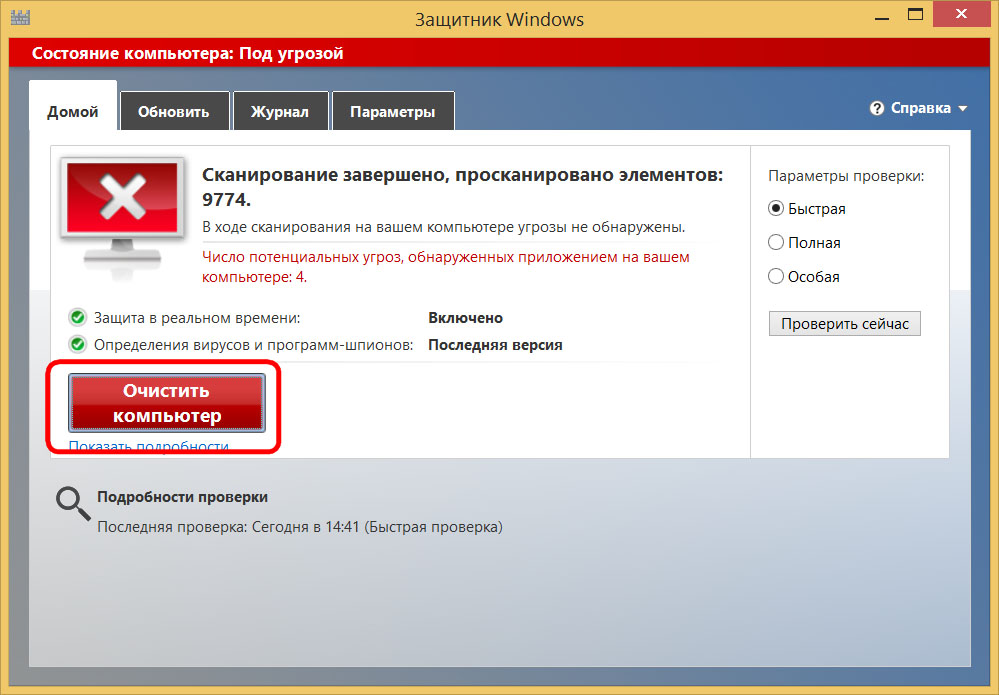
בעתיד, לגמרי להסיר וירוסים מההסגר ביומן.
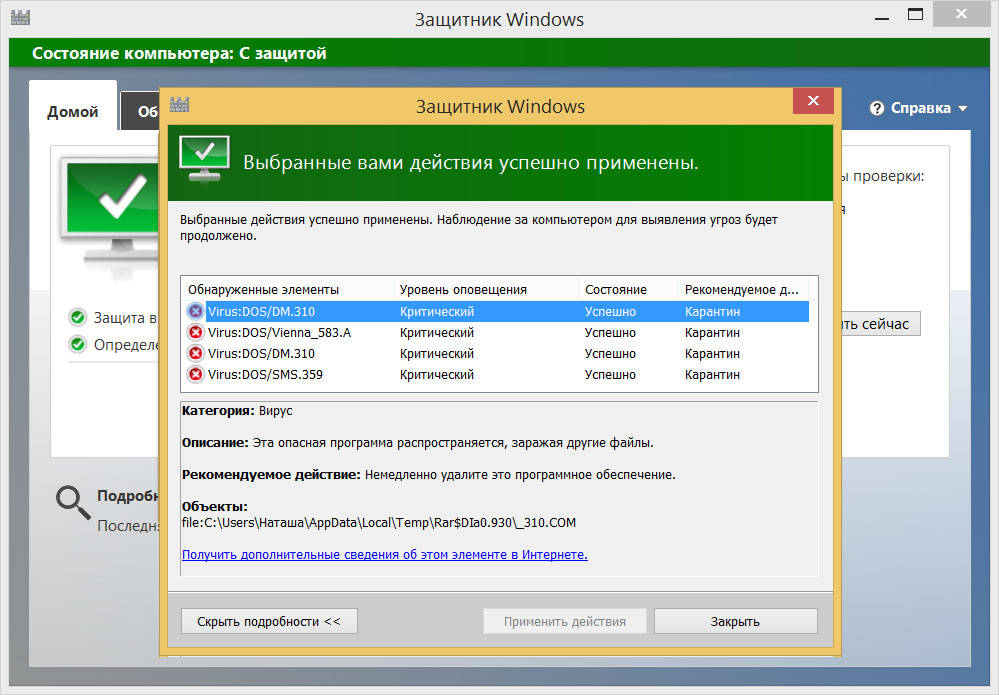
השבתת Windows Defender
אם לא בשביל עניינים אפליםבעת התקנת תוכנה פיראטית עם קובצי רישיון פצועים, השבתת Windows Defender היא לעתים נדירות הכרחית. אלא אם כן במקרים בהם פועלות במחשב תוכנות סותרות, בפרט, אנטי-וירוסים ניידים. במקרים כאלה, אתה יכול פשוט להשבית את ההגנה בזמן אמת. בכרטיסייה "אפשרויות" Windows Defenderעליך לבטל את הסימון של הפריט המתאים ולשמור את השינויים.
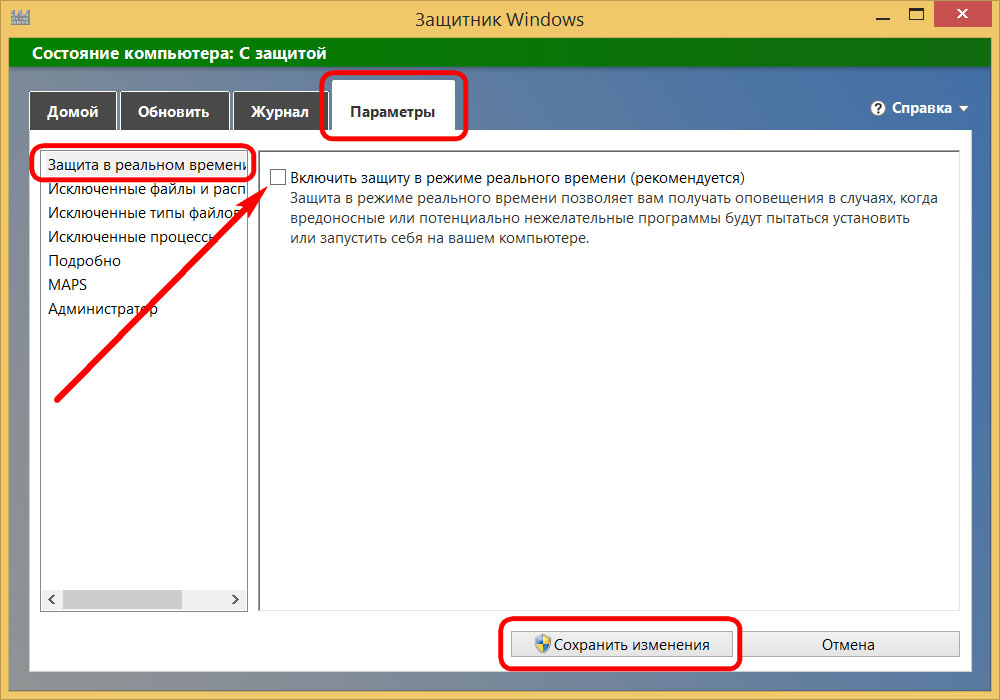
חלון האנטי וירוס הסטנדרטי יקבל צבע בהיר עם מבטאים אדומים, ובכרטיסייה הראשית תראה הודעה על היעדר הגנה בזמן אמת.
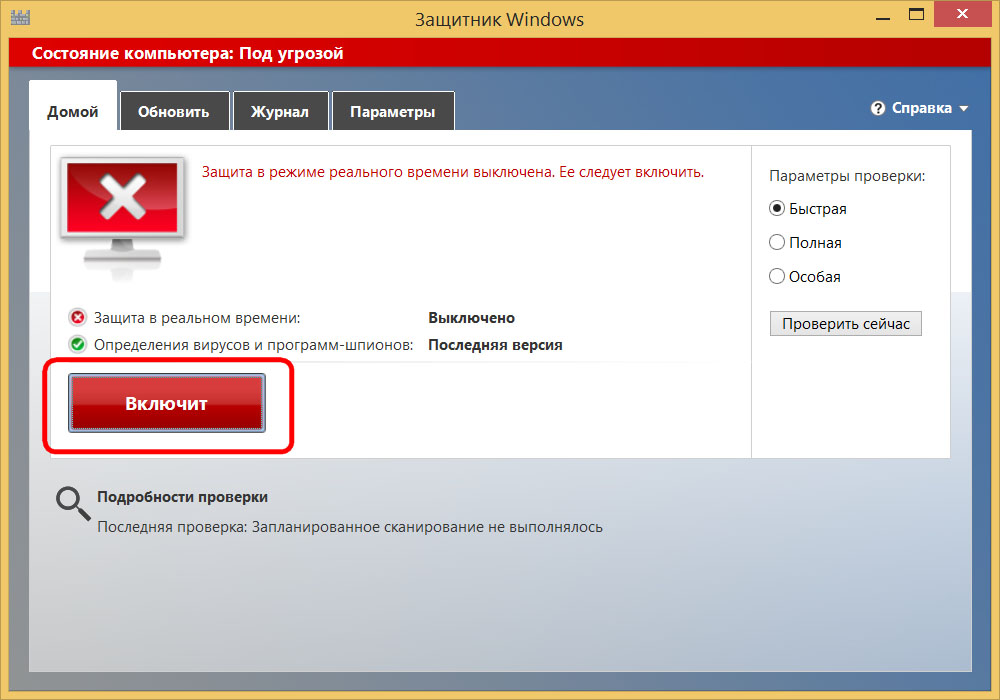
הפעלת האחרון היא תהליך הפוך. אבל אתה יכול גם להשתמש בכפתור בכרטיסייה הראשית של Windows Defender - "להדליק".
לאחר שחרורו של Windows 10, למשתמשים שעדכנו את המערכת בזמן היו מספר שאלות לגבי אבטחת מחשבים. הבעיה של איזה אנטי וירוס הוא הטוב ביותר עבור Windows 10 נדונה בהרחבה בפורומים הרלוונטיות של הנושא נעוצה בעובדה שלא הכל תוֹכנָהעבד נכון עם ה"עשר". עם הזמן, הבעיות המזוהות מתוקנות, אך הגנה על המערכת דורשת תשומת לב קפדנית ביותר, ולכן לא מקובל לקחת סיכונים במצבים מסוג זה.
האם כל האנטי וירוסים תומכים בווינדוס 10?
כמה חודשים לאחר השחרור, אנחנו יכולים לומר שאין אנטי וירוס שלא יודע על קיומו של ה"עשרה" ולא יודע איך לעבוד איתו. התוכנה הוכנה ונבדקה באמצעות גרסת Technical Preview, אז יציאה של Windows 10 תוכנות אנטי וירוס מיצרנים שונים כבר היו מוכנות.
לכן, זה לא נכון לומר שאנטי וירוס זה או אחר מתאים יותר ל"עשרת המובילים" מאחרים. אנטי וירוס עשוי להיות פשוט טוב יותר או גרוע יותר, ואיזו גרסה של מערכת מיקרוסופט היא פועלת אינה כל כך חשובה. היוצא מן הכלל היחיד במובן זה הוא שה-Windows Defender המובנה ב"עשר" הפך לקצת פחות חזק, אז כדאי שנדבר על זה בפירוט.
כאמור, אנטי וירוס זה מובנה במערכת ומופעל כברירת מחדל. Windows Defender בודק תוכניות שהמשתמש מריץ, מעדכן את עצמו ויש לו יכולות סריקת מערכת עמוקה. בין יתר היתרונות:
- עובד בחינם.
- צורך מעט משאבי מערכת.
- אינו אוסף נתונים על גלישת משתמשים באינטרנט.
באופן כללי, Windows Defender מפגין רמת הגנה ראויה: אם אתה פועל על פי אמצעי האבטחה, אל תלך לאתרים חשודים ואל תוריד קבצים ממקורות לא ידועים, ניתן להימנע בקלות מהידבקות של המערכת.
עם זאת, אם מסתכלים על הבדיקות שנערכו על ידי מרכזי מחקר מיוחדים, אז ל-Windows Defender יש פיגור רציני מאחורי מתחרותיה. תוצאות הבדיקה האחרונות ממעבדת AV-Test מצביעות על כך ש"עשרות" האנטי-וירוס המובנה מזהה 87-91% מהמתקפות ביום אפס (איומים לא ידועים בעבר) ו-98-100% מהאיומים הידועים. לשם השוואה, לקספרסקי, אווסט ואווירה יש את כל האינדיקטורים הללו שווים ל-100%. 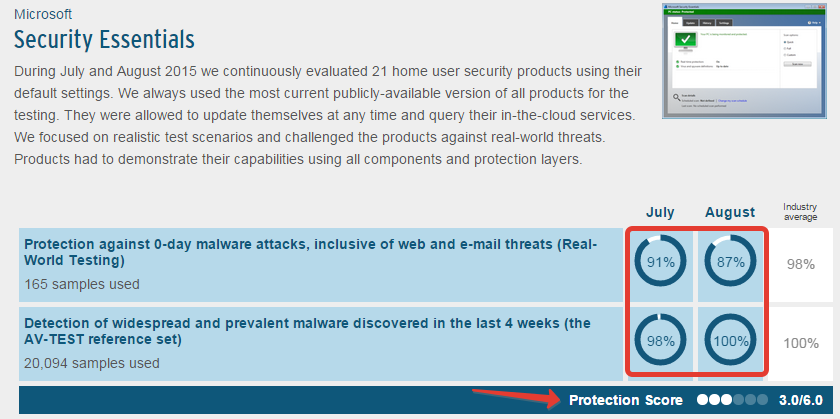
אולי אתה לא מאמין לתוצאות הבדיקה, אבל התרגול מראה שבביקור באתרים עם תוכן פיראטי (טורנטים, בתי קולנוע מקוונים שונים וכו'), היכולות של Windows Defender לרוב אינן מספיקות.
אנטי וירוסים של צד שלישי
אם Windows Defender לא מתאים לך, נשאלת השאלה איזה אנטי וירוס להתקין. דרישות תוכנת האבטחה צריכות להיות כדלקמן:
- מתמודד בהצלחה עם התקפות על המערכת.
- צורך מעט משאבים.
- לא כל הזמן מבקש כסף.
- זה עובד נכון ואינו מגיב לקבצים ותוכניות בטוחות ידועות.
אתה יכול להוסיף דרישות אישיות ולבחור אנטי וירוס על בסיסן. נראה אילו מהם בחינם ו תוכניות בתשלוםעומדים בתקני בטיחות גבוהים.
הערה: כאשר אתה מתקין אנטי וירוס אחר, ה-Defender המובנה מושבת באופן אוטומטי, אך אינו מוסר. אם לאחר מכן תסיר את התקנת תוכנת האנטי-וירוס של צד שלישי, Windows Defender יפעל שוב.
תוכניות בחינם
בין האנטי-וירוסים החינמיים, ניתן להדגיש תחילה את התוכניות הבאות:
- אנטי וירוס חינמי של Avast.
- Avira אנטי וירוס חינם.
- AVG בטיחות אינטרנט.
לכל האנטי-וירוסים הללו יש גרסה חינמית (אם תרצו, תוכלו לקנות גרסה מורחבת המצוידת ב פונקציות נוספות), עובד ביציבות על Windows 10 עם 32 ו-64 סיביות. בואו נעבור בקצרה על התכונות של כל אחד מהם:
אתה יכול גם להוסיף את Panda Free ו-360 Total Security לרשימה, אבל, על פי ביקורות משתמשים, לאנטי-וירוסים הללו יש הגדרות קשות ולפעמים עובדים בצורה לא נכונה. למרות שאותו 360 Total Security מכיל כלי אבטחה חיבורי Wi-Fiועוזר לייעל את המערכת, כך שאם אתה מוכן להשקיע זמן בלימוד הממשק, תוכל להתקין אותו.
אנטי וירוסים בתשלום
השימוש באנטי וירוס חינמי אינו תמיד מוצדק: רוב התוכנות הללו מופצות על בסיס "כמות שהן", והמפתחים מסירים אחריות אם המחשב נדבק. הגרסה החינמית של האנטי וירוס היא מעין הדגמה של היכולות של המוצר שאתה צריך לקנות. אבל אם תחליט לשים את זה על מחשב נייד או מחשב באמת אנטי וירוס חזק, אז עדיף להפנות מיד את תשומת הלב שלך לחבילות יישומים מוכחות, מורשות ולמרבה הצער, בתשלום.
קספרסקי אינטרנט אבטחה
למוצרי מעבדת קספרסקי אין גרסאות חינמיות(היוצא מן הכלל הוא כלי השירות לניקוי חירום של מחשב נגוע), אבל זה לא השפיע על הפופולריות שלהם בשום צורה. קספרסקי אנטי-וירוס הוא אחד מהטובים ביותר תוכניות חזקות, מתן הגנה מקיפה למערכת. 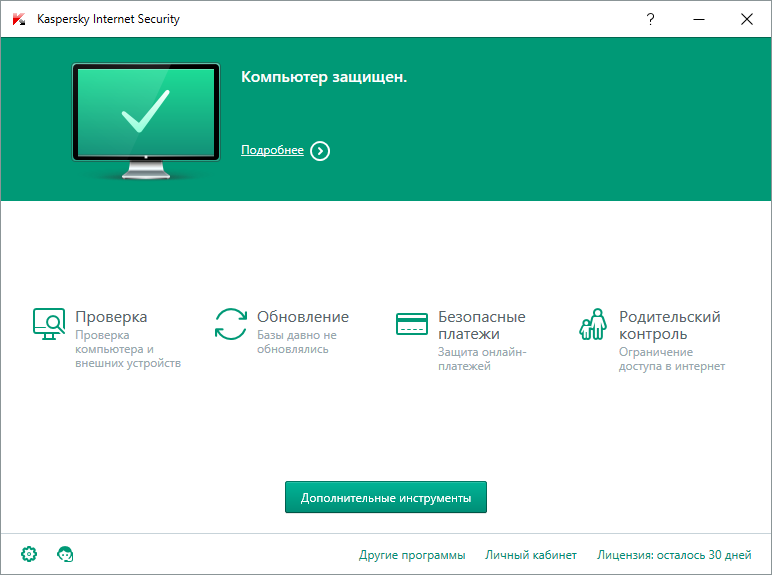
כלים מובנים:
- כלי אימות מערכת קבצים.
- הבטחת אבטחת התשלומים המקוונים.
- בקרת הורים.
- מצב תוכניות בטוחות.
- אשף השחזור לאחר הדבקה וכו'.
על פי מחקרים של קבוצות עצמאיות שונות, קספרסקי מתפקדת באופן עקבי בצורה הטובה ביותר בבדיקות למהירות זיהוי וביטול איומים. מומחי המעבדה התכוננו מראש לשחרור Windows 10, ודיווחו בבלוג על תהליך יצירת גרסה חדשה של האנטי וירוס שתעבוד ללא בעיות ב-Windows 10. 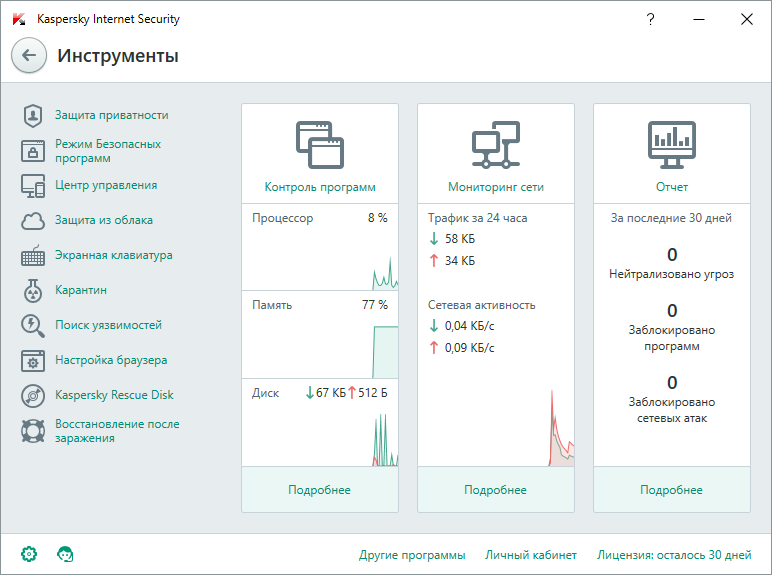
מציג תוצאות דומות לקספרסקי אנטי וירוס של Bitdefenderבטיחות אינטרנט. עם זאת, למוצר זה אין ממשק Russified, כך שללא ידע באנגלית יהיה לכם קשה להבין את הפרמטרים שלו. 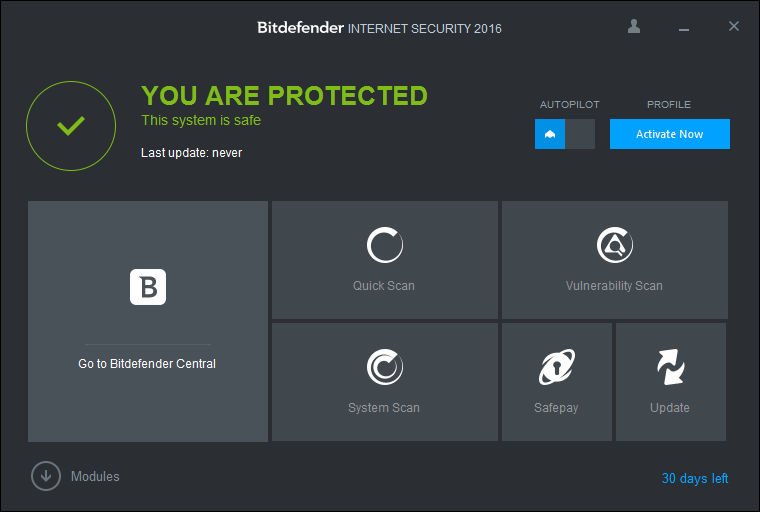
Eset Smart Security מציג תוצאות מעט גרועות יותר. IN הגרסה העדכנית ביותר, המותאמת לעבודה ב-Windows 10, הבחינו בבעיות מסוימות בעת זיהוי התקפות של יום אפס (95% בלבד). בנוסף, יש כמה בעיות ביצועים, אבל מבחינת השימושיות הכל בסדר.
סקרנו כמה אנטי-וירוסים שפועלים כהלכה ב-Windows 10. בואו נסכם בקצרה:
- אם אתה גולש באינטרנט רק באתרים מהימנים ונוקט באמצעי זהירות, אז אתה יכול להסתדר עם היכולות של Windows Defender.
- אם אתה הולך לגלוש באופן פעיל באינטרנט וברצונך להרגיש בטוח, התקן את Avira (גרסה בתשלום), Kaspersky או Bitdefender Internet Security.
- אם אתה לא רוצה לשלם כסף, אבל לא סומך על Windows Defender, התקן את Avast או AVG.








.png)
